Quizás tengas algunas películas HD codificadas en MKV formato que estás intentando reproducir en tu reproductor multimedia habitual, pero no puedes debido a una incompatibilidad. Entonces, ¿cómo podemos distinguir el MKV entre los cientos de formatos de archivos digitales que existen actualmente en el mercado? Este artículo comparte algunos conocimientos sobre este formato de vídeo Matroska que usted debe conocer. Además, hemos incluido formas de reproducir y convertir dicho archivo, para que le resulte más cómodo trabajar en él. Por lo tanto, sin más preámbulos, comencemos esta publicación de familiarización mirando el contenido a continuación.
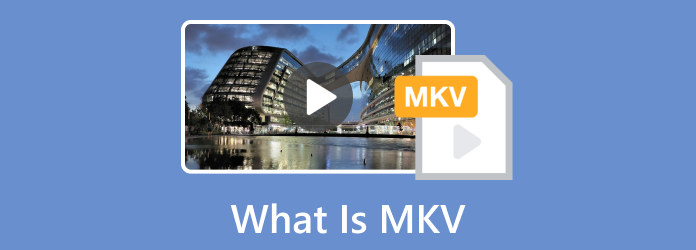
Parte 1. ¿Qué es exactamente un archivo MKV?
¿Qué es un archivo MKV? Es un formato estándar abierto de vídeo desarrollado en 2002 por Steve Lhomme y Lasse Kärkkäinen. También se la conoce como Matroska, que significa Matryoshka de madera o muñeca rusa porque el formato/contenedor MKV puede contener múltiples tipos de medios en su interior, al igual que esta muñeca. Además, este contenedor almacena diferentes archivos, mientras que estos archivos utilizan diferentes tipos de codificación. Por ejemplo, en un archivo Matroska puede haber un vídeo H.265 o H.264 con MP3, AAC, OGG o cualquier otro formato de audio, junto con un par de SRT para los archivos de subtítulos.
Con la tecnología actual, este formato MKV se utiliza ampliamente para la transmisión de vídeo en línea y vídeos HD, al igual que el popular formato WebM, que también se basa en el perfil del contenedor Matroska. Una de las principales ventajas de Matroska es que puede contener simultáneamente innumerables vídeos, audio, descripción de metadatos, pistas de subtítulos y puntos de capítulos. Esto sólo significa que una película completa puede venir con varias pistas de audio y subtítulos en un solo archivo. La recuperación de errores es otra gran ventaja de este contenedor de archivos. Por ejemplo, aún puedes ver partes de un video descargado incluso si tu conexión a Internet se cortó durante el proceso de descarga. Esto significa que funciona con y para archivos corruptos.
Parte 2. Los 5 mejores programas comunes que abren archivos MKV
1 Reproductor de Blu-ray de Blu-ray Master
Si está buscando un reproductor multipropósito para sus archivos MKV, que funcione en Windows y Mac, entonces este Reproductor Blu-ray de Blu-ray Master es una elección perfecta. No solo puede reproducir cualquier disco Blu-ray, archivos ISO de Blu-ray y carpetas de Blu-ray; sin paradas, puede saltar y reproducir discos DVD, carpetas y archivos de imágenes ISO con una alta calidad perfecta. Además, este increíble programa de software de reproductor de Blu-ray tiene la capacidad perfecta de reproducir cualquier video HD con calidad de hasta 1080p y 4K. Y admite varios archivos multimedia como MKV, MTS, FLV, WMV, MXF, TS, MP4 y más.

Descarga gratis
Para ventanas
Descarga segura
Descarga gratis
para MacOS
Descarga segura
2 Reproductor de multimedia VLC
Aquí está VLC Media Player, uno de los reproductores multimedia más populares en varias plataformas. Puede ser su software de reproducción de archivos .mkv gratuito y de código abierto para Windows, Mac, Linux, iPhone y Android. Sin embargo, habrá ocasiones en las que usted, como usuario, no podrá utilizarlo para reproducir un archivo Matroska con un códec H.265. Debido a esto, necesitarás instalar el códec relacionado para VLC, o quizás puedas convertir H.265 a otros códecs, por ejemplo, MKV a WAV, para reproducir archivos en Matroska con este reproductor multimedia VLC.

3 Jugador GOM
Otro reproductor multimedia gratuito es este GOM Player. Con este programa, puede reproducir videos de tipos de archivos .mkv comúnmente descargados y algunos dañados. A diferencia del VLC, no necesitarás adquirir un paquete de reparación ni un códec adicional para reproducir los vídeos en cuestión. Sin embargo, este reproductor GOM no admite vídeos MKV codificados como V9.

4 Un jugador verdadero
Este RealPlayer, al igual que los demás, ofrece un reproductor gratuito de todo tipo de versiones multimedia para plataformas Windows, Android e iOS. Dicho esto, podrás jugar Matroska en iPhone, iPad, PC y otros dispositivos sin problemas utilizando este RealPlayer. Además, este Realplayer puede ayudarte a descubrir algunas personas o celebridades, ya que proporciona una función de identificación facial. Sin embargo, la versión actualizada de este reproductor no es tan buena como sus versiones anteriores.

5 Jugador de bote
Por último, tenemos este PotPlayer. Al igual que el primer jugador de la lista, este Jugador de bote tiene una excelente decodificación de aceleración de hardware de GPU, razón por la cual sus usuarios apenas informaron problemas de fallas de video. Es por eso que puedes tener una reproducción .mkv fluida con Nvidia CUDA, DXVA y muchas de sus características tecnológicas. Sin embargo, tenga en cuenta que PotPlayer tiene un proceso de configuración que puede ser demasiado complejo para los principiantes, ya que tiene una configuración avanzada que sólo los usuarios profesionales pueden navegar.

Parte 3. Cómo convertir archivos MKV a otros formatos
Después de saber qué formato MKV es, no podemos evitar ofrecerle el mejor conversor para convertir dicho archivo. Como se mencionó anteriormente, algunos reproductores no pueden reproducir archivos Matroska a menos que se conviertan a otra codificación. Por este motivo, que le permite convertir dichos archivos, le recomendamos encarecidamente que utilice este Convertidor de vídeo definitivo por el maestro Blu-ray. Es un increíble conversor de archivos multimedia que admite más de 500 tipos de archivos multimedia, lo que le permite convertir sus archivos Martoksa en cualquier formato que desee, como MP4, AVI, WMV, MOV, WebM, FLV y muchos más. Además, admite varios tipos de videos HD como 480p, 720p, 1080p, 4K, 5K y hasta 8K.
Además, puede garantizar un proceso de conversión ultrarrápido, ya que Video Converter Ultimate admite tecnologías de aceleración avanzadas que proporcionan una velocidad hasta 70 veces más rápida. Otra cosa que te dejará tan enamorado de este conversor es su menú Caja de herramientas. Técnicamente, tiene todas las herramientas de edición que necesita, como potenciador de video, rotador, recortador, fusión, editor de marcas de agua, ajustador de efectos y muchas más. Ahora, ya que sabes qué es un archivo .mkv, intentemos convertirlo con este Video Converter Ultimate.
Paso 1.Descargue e instale el convertidor
Lo primero que debe hacer es instalar Video Converter Ultimate mientras hace clic en el Descargar botones que se indican a continuación.
Descarga gratis
Para ventanas
Descarga segura
Descarga gratis
para MacOS
Descarga segura
Paso 2.Agregue los archivos MKV sin formato
Abra el programa de software y comience a agregar sus videos MKV sin procesar haciendo clic en Agregar botón en el centro de la interfaz. Tenga en cuenta que también puede agregar uno o varios archivos libremente para una conversión simultánea.

Paso 3.Seleccione el formato de salida
Una vez realizado, dirígete al Convertir todo a sección y haga clic en Flecha botón desplegable para abrir una nueva ventana. En la nueva ventana, seleccione el formato de salida de destino y luego seleccione un códec de video para continuar.

Etapa 4.Iniciar el proceso de conversión
Después de eso, volverá a la interfaz principal. Ahora, haga clic en el Convertir todo botón en la parte inferior de la interfaz. Espere hasta que la herramienta finalice el proceso de conversión; Al finalizar, puede verificar los archivos convertidos en el almacenamiento local que se ve en la Salvar a sección.

Si tiene otros dispositivos y no puede reproducir MKV correctamente en ellos, a continuación encontrará más consejos sobre MKV y cómo utilizar Video Converter Ultimate para resolver los problemas de incompatibilidad de MKV.
Parte 4. MKV VS. MP4 VS. MOV VS. HEVC/H.264
Para ayudarle a diferenciar los archivos MKV de otros formatos y contenedores populares, se prepara una tabla a continuación para mostrar las diferencias en MKV frente a MP4 frente a MOV, frente a HEVC, frente a H.264.
| Aspecto | MKV | MP4 | MOVIMIENTO | H.265 | H.264 |
| Nombre completo del archivo | Matroska | MPEG-4 | Tiempo rapido | HEVC | AVC |
| Tipo de medio | Envase | Envase | Envase | Códec de vídeo | Códec de vídeo |
| Resolución | 480p a 8K | 480p a 8K | 480p a 8K | 480p a 8K | 480p a 8K |
| Tamaño | Alto estándar | Estándar bajo | Estándar más bajo que MKV | Bajo estándar | Alto estándar que H.265 |
| Dispositivos soportados | Computadoras portátiles, teléfonos inteligentes, tabletas. | Smartphones, tabletas, televisores inteligentes, consolas de juegos. | iPhones, iPads, Apple TV. | Smartphones, tablets, smart TVs, ordenadores, dispositivos de streaming. | Consolas de juegos, teléfonos inteligentes, portátiles, ordenadores, reproductores multimedia. |
Parte 5. Preguntas frecuentes sobre MKV
-
¿MKV es mejor que MP4?
MKV y MP4 tienen sus propios propósitos y puntos fuertes. MKV admite varias pistas de vídeo, audio y subtítulos y es más flexible. MP4, por otro lado, es muy utilizado y es altamente compatible.
-
¿MKV no tiene pérdidas?
MKV no determina la ausencia de pérdidas ni la compresión. Puede contener vídeo con o sin pérdidas.
-
¿Es MKV un buen formato de vídeo?
Sí, MKV es un buen formato de vídeo para ciertos casos de uso, especialmente cuando necesitas flexibilidad y soporte para múltiples códecs y pistas.
-
¿Está comprimido MKV?
Sí, los archivos MKV contienen vídeo y audio comprimidos. El nivel de compresión depende del códec de vídeo específico utilizado.
-
¿Es seguro el archivo MKV?
Los archivos MKV son seguros de usar. Sin embargo, es importante tener cuidado y descargar o abrir únicamente archivos MKV de fuentes confiables para evitar riesgos de seguridad.
-
¿MKV es más pequeño que MP4?
Eso depende. El tamaño del archivo puede variar según varios factores, incluido el códec de video, la configuración de compresión y el contenido de video.
-
¿Premiere Pro es compatible con MKV?
Sí, Adobe Premiere Pro admite archivos MKV, pero se recomienda utilizar formatos universales como MP4 o MOV para editar para evitar problemas de compatibilidad. Si sólo tiene vídeos MKV, se sugiere utilizar Video Converter Ultimat para cambiar su Vídeos MKV a MOV o MP4.
Terminando
archivo MKV es un formato contenedor multimedia versátil y más utilizado en medios digitales. Su capacidad para diversas transmisiones de audio, vídeo y subtítulos dentro de un solo archivo y su compatibilidad con numerosos códecs distingue a MKV en el panorama multimedia. La flexibilidad y compatibilidad de MKV garantizan su relevancia duradera en el almacenamiento y distribución de medios audiovisuales. Si bien MKV es una excelente opción para ciertos propósitos, sus problemas de compatibilidad con algunos dispositivos y software pueden plantear desafíos en situaciones específicas. Puedes usar Convertidor de vídeo definitivo para transformar su MKV a otro formato sin pérdidas.
Más de Blu-ray Master
- 3 mejores formas de convertir MKV a GIF con pasos detallados
- Guía completa del códec MKV para Windows Media Player
- FFmpeg: convierte MKV a MP4 en terminal o interfaz simplificada
- Qué es MP4: características, ventajas, desventajas y uso de MP4
- ¿Puedes reproducir archivos MKV en Chromecast? Aquí están las soluciones definitivas
- ¿Qué es la resolución 4K? Una explicación detallada sobre 4K
- ¿Es posible reproducir MKV a través de Plex Media Server? [Resuelto]
- [Resuelto] 2 formas viables de reproducir MKV en Play Station 4 de Sony
- ¿Xbox 360 puede reproducir MKV? Consulte aquí el mejor proceso
- ¿Puedes reproducir vídeos MKV en un Apple TV? Aquí están las mejores maneras


